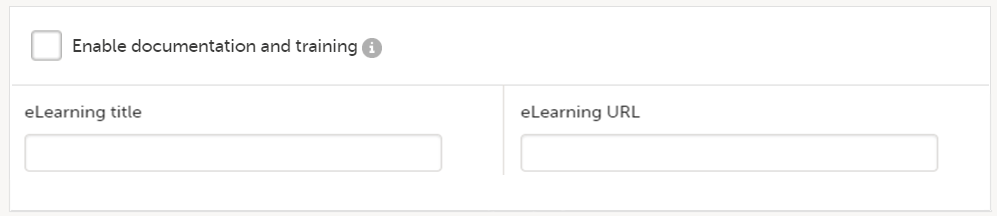研究常规设置
本课阐述的是研究设置。
简介
在研究设置章中,您可以设置研究细节,研究权限和helpdesk团队等。您也可以改变研究的日期和时间的格式,管理医学编码词典,导入ODM文件以及访问Admin稽查轨迹报表。
研究设置对话框
点击研究设置,对话框打开:
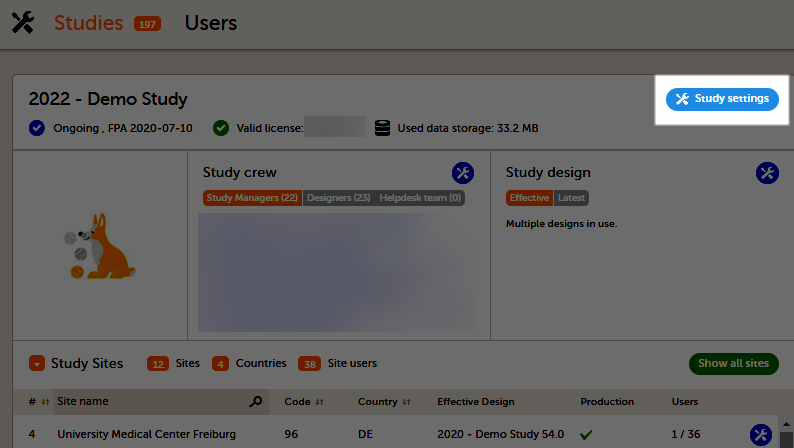
在研究设置中,您可查看到以下设置:
设置标签页
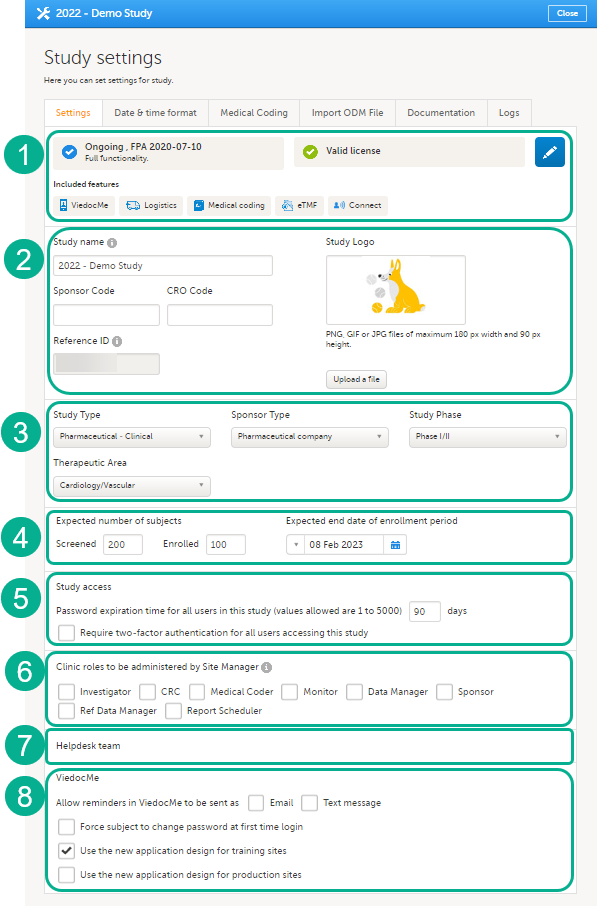
在设置栏,您可:
1.点击笔的图标,打开研究状态页面,更多信息见锁定一个研究。在这里你可以查看临床研究进度、研究许可证状态以及许可证中包含的功能。您还可以看到正式版和演示版研究的全局唯一标识符(GUID)。在联系并获取Viedoc支持时,该标识符用于识别您的研究。如果您想增加功能,请联系您的Viedoc代表。
2. 输入研究细节:研究名称,申办方代码,CRO代码,临床研究图标和内部参考编号(更多信息请查看Viedoc的概述中的许可).
3. 描述研究。
4. 设置预期的已筛选和已入组的受试者数,以及预计的入组结束日期时期。这些设置由都将被使用在报表和参数模块中。
5. 选择是否为被研究设置需要双重验证以及密码过期的时限。请查看研究权限设置。
6. 选择由中心管理员管理(而不是研究经理管理)的临床角色,请见管理用户。
7. 管理Helpdesk团队,请见分配Helpdesk。
8. 管理Viedoc Me:
- Viedoc Me发送提醒的方式,电子邮件和/或短消息。发送提醒的前提是这两个选项起码有一个被选中。若您想要了解Viedoc Me的提醒是如何配置的,请查看Study workflow中的Setting Viedoc Me reminders。
- 是否允许受试者在Viedoc Me中修改他们的联系方式和提醒设置,这个选择只会在选择了电子邮件和/或短消息后显示。
- 是否强制受试者在第一次登录时或临床用户重置他们密码后,修改密码。
- 新的应用设计需用于正式和培训中心。
| 对特定研究在中国境内的短信提醒的注意事项: 在中国使用Viedoc Me进行研究并使用短信提醒时,我们需要有底层文本消息网关供应商批准的消息内容,以便遵守《中华民国网络安全法》,并允许研究对象可收到短信。将消息内容“定稿”后,您需要与您的Viedoc代表联系并提供了一些研究细节,以便我们获得批准。请计划一周的时间来处理您的请求。所有系统功能都以相同的方式工作,如果您使用时不查看URL,您不会注意到中国实例与欧洲实例之间的差异。 |
当您点击显示更多后,您将能看到以下选项:
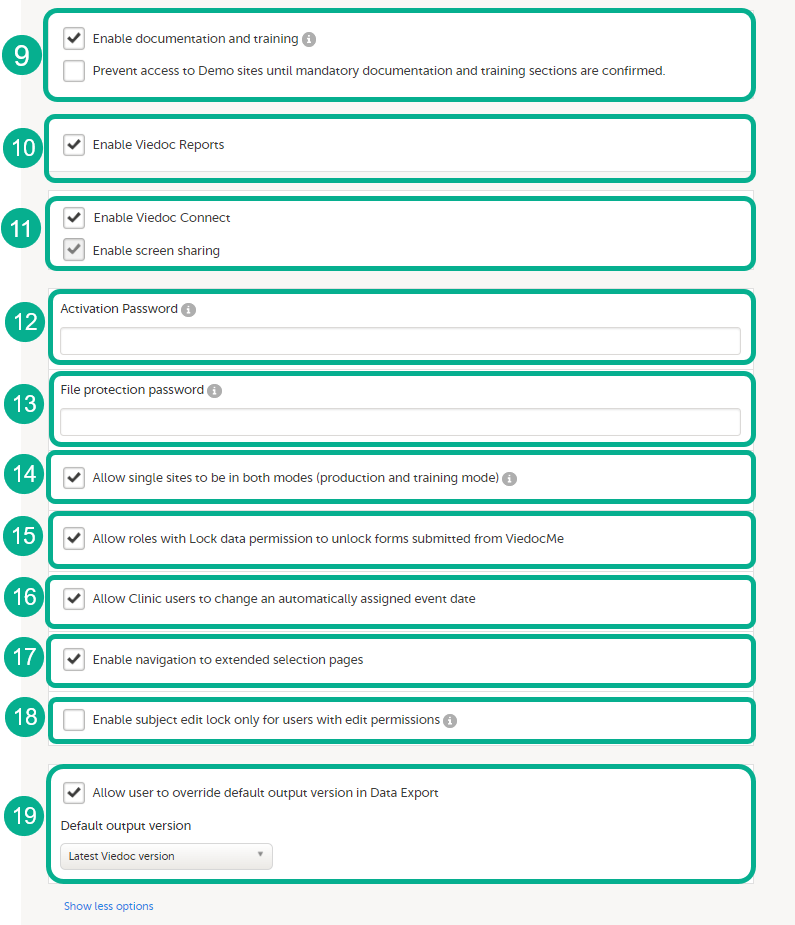
9. 允许文档和学习 -
- 对于在Viedoc 4.51版本更新之后开始的研究,默认情况下,选中启用文档和培训选项(2019年5月)。

如果选中,
- 则意味着所有相关的培训都是在Viedoc Admin中配置的。
- 您可上传研究特定的文档,设定Viedoc eLearning指南以供不同临床用户阅读以及授予证书。详情请查看设置用户文档学习和培训。
- eLearning设置在Viedoc Designer中不可用。相反,所有电子学习课程并且在Viedoc Admin中设置。
- 选中这个选项后,您能查看到一个子选项,在进入Demo中心之前,必须确保已学习必要的文档和培训章节,这是为了让用户在进入Demo环境前也能接受培训:选中后,临床用户在进入研究前,即使是demo模式,所有的必修章节必须选择阅读并理解,如果未选中,则用户在未阅读必修章节前只可进入demo环境但不可进入正式环境。详情请见设置用户文档学习和培训。
如果未选,
- 则设置eLearning供不同角色阅读是在Viedoc Designer中完成的,请见eLearning settings。
- eLearning的标题和eLearning的课程或者其他学习的内容都是在Viedoc Designer中完成的。请见下方增加一个eLearning课程。
10. 启用Viedoc报告。选择此选项后,具有报表权限的用户可以从参数模块进入报表功能。
11. 启用ViedocConnect。当这个选项被选中时,Clinic 用户可以与有一个开放的Viedoc Me账户的对象发起视频通话。当选择此选项时,启用屏幕共享将被自动选中。注意! Viedoc Connect在中国不适用。
12. 激活密码。 如果这个密码设定后,所有的这个研究的用户(临床和系统用户)都需要输入这个密码来进入研究。这个密码只需在接受邀请并进入研究的第一次输入。
13. 文档的密码保护。如果添加PDF附件在邮件提醒中被选中,这里有这样一个选项可以为该附件设置一个密码来保护文档中的数据。如果在当前位置设置了密码,那么所有收到该提醒邮件的用户需要在浏览附件中的PDF文档时输入密码才能打开。只有有更改研究设置权限的用户(组织管理员或者研究管理员)才能编辑并保存该密码。仅有浏览权限的用户(中心管理员)可以浏览但不能更改该密码。这一选项在日本PMS研究也适用。
注意!如果没有为文档的密码保护填入密码(密码被留空),那么附件中的文档将不会被密码保护。
14. 允许一个中心有两个环境(正式和培训环境)。 如果这个选项选中,那么每个中心都会有两个环境,正式或demo(培训)环境或同时(您可在两个环境中切换)。培训环境可以在项目上线前培训用户。在培训后,中心可以被激活(设置成正式)。
15. 允许有数据锁定权限的角色解锁ViedocMe提交的表单。 当您激活该选项后,拥有数据锁定权限的用户可以在系统中解锁受试者提交的ViedocMe的数据,这样表单又可以被例如研究者等用户修改。这个选项对于2019年2月Viedoc4.48发布后开始的研究是自动选中的。对于之前的研究,您可手动勾选。
16. 允许Clinic用户更改自动促发的访视日期。 如果这个选项选中后,临床用户可修改自动促发的日期,如果这个日期是基于第一次录入数据的话。如果这个日期是基于表单中的某个数据点的话,则依旧不可编辑。若您想要了解跟多信息,请查看Viedoc Designer中的Study workflow。
17. 启用对扩展选择页的导航。选择此选项后,用户可以在他们在Viedoc Clinic中有权访问的所有选择页面中切换。
18. 仅当具有数据编辑权限的人员编辑的过程中锁定该受试者的编辑权。选择此选项后,多个没有数据编辑权限的人员(例如,仅有审阅权限的CRA或DM)可以同时与仅一名拥有数据编辑权限的人员(例如,研究者或者临床数据协调员)共同在同一位受试者内工作。
19. 允许用户在数据导出中修改初始输出版本。 请见下方数据导出与之前的Viedoc版本兼容以获得更多信息。
添加一个eLearning课程
如果允许文档和培训未选,那么关于eLearning对于临床用户的设置都在Viedoc Designer中的研究设计中配置的。 若您想要了解更多信息,请查看Viedoc Designer指南中的eLearning settings和Configuring roles。
您也可为临床用户在Viedoc Clinic中添加更多的培训课程。
请遵循以下步骤:
| 1 |
在Viedoc Admin中点击研究设置。 |
| 2 | 在设置一栏,在最下方点击显示更多。 |
| 3 | 选择您要添加的课程,在标题填写想要添加的名称,在在线学习链接填写课程的链接。 |
| 4 | 点击保存。 对话框关闭。 |
这个时候如果有临床用户进入Viedoc Clinic,能查看到他/她想要阅读的在线学习的课程。新添加在对话框的课程会显示在这里。
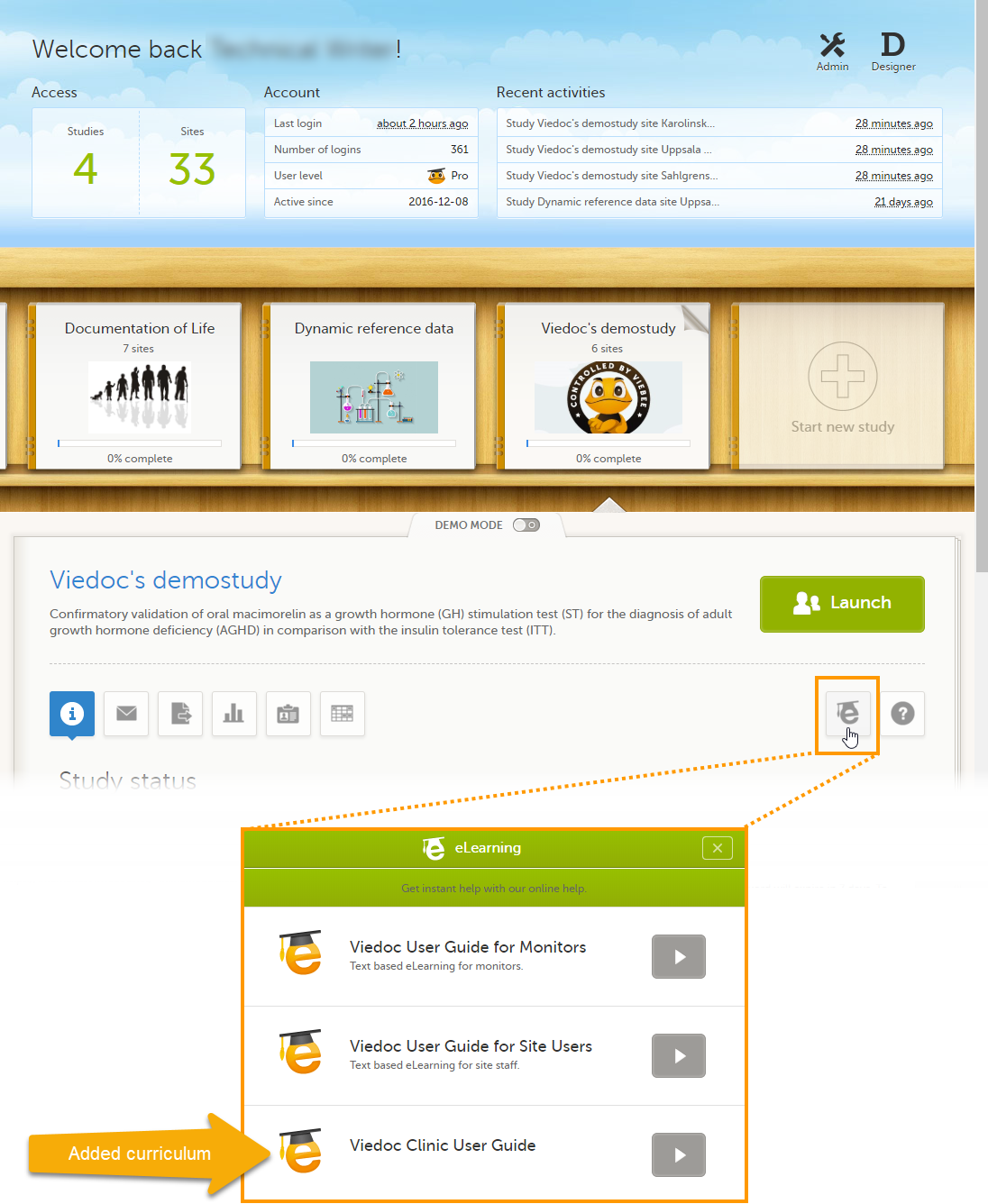
研究权限设置
点击研究设置,在研究权限一栏,您可以设置密码有效期限以及开启双重验证。
密码时效
如果一个用户有多个研究,那么每次登录的时候,系统都会检查所有研究的密码设置。如果有任何研究的密码已经到了失效日期,则用户登录时系统会自动跳转到修改密码的页面,用户被强制修改密码。您在Viedoc Clinic的消息页页能提前十天查看到该研究密码失效时间。
密码的失效可以设置为1-5000天。
用户账号登录开启双重验证
在研究权限中,您还可勾选用户账号登录开启双重验证。
用户在登录的时候将会有多一步的安全措施。输入用户名和密码后,用户还需要输入手机短消息/邮件中的验证码才可登录。
数据导出与之前的Viedoc版本兼容
导出数据时,Viedoc会提供和之前Viedoc版本所兼容的数据格式。默认的Viedoc导出版本可以在Viedoc Admin中设置。
设置数据导出时的Viedoc版本
请遵循以下步骤:
| 1 | 在Viedoc Admin中,点击研究设置,。 |
| 2 |
在设置一栏,点击显示更多。 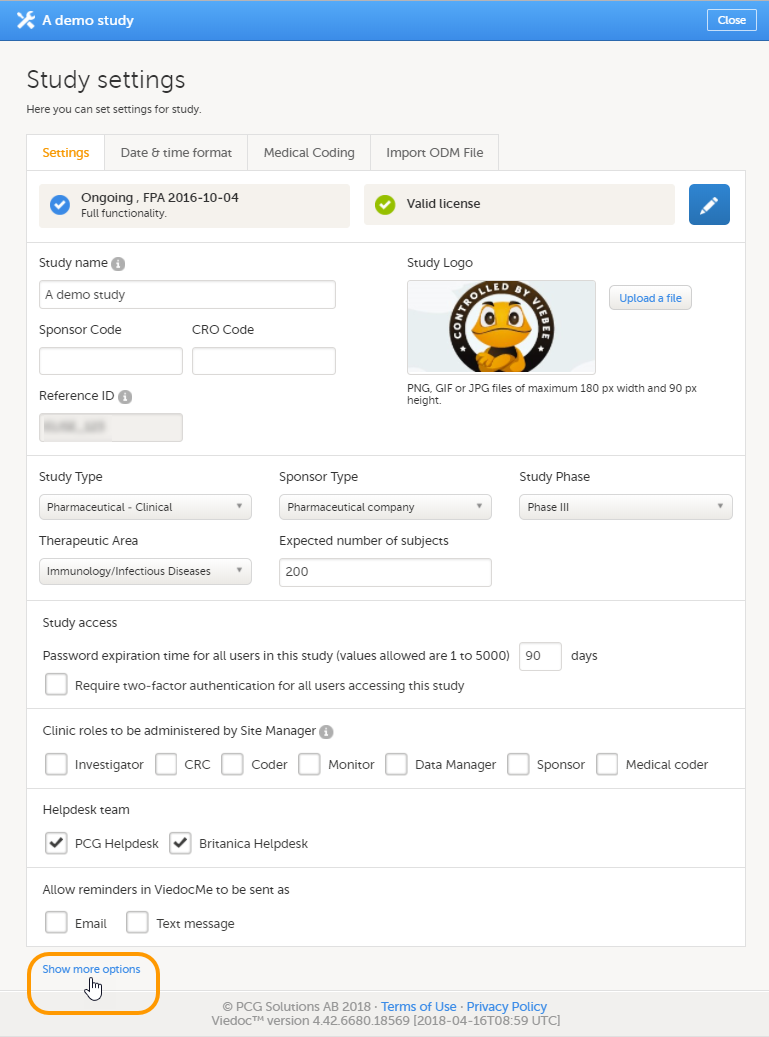 |
| 3 |
在下拉菜单中选择初始输出版本。 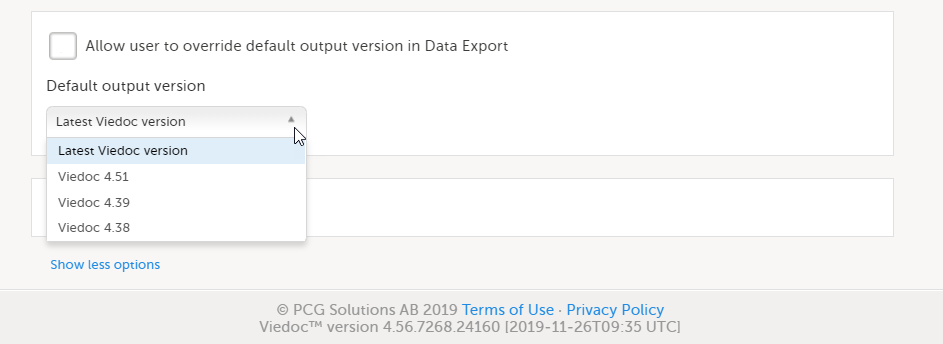 |
| 4 | 如果你希望用户可以修改默认导出版本,请勾选允许用户在数据导出中修改初始输出版本。如果这个地方没有勾选,则用户只能导出与下拉菜单中选中的版本兼容的数据。 |
| 5 | 点击关闭以保存。 |
适用的Viedoc版本
Perhaps this section should be made as a single-source!
在初始输出版本的下拉的菜单中,您可查看到数据格式有改变的Viedoc版本。您可看到以下版本:
| 输入版本 | 数据结构的变化 |
|---|---|
| Viedoc最新版本 |
当选择最新的Viedoc版本时,Viedoc API交流通过的数据结构将自动遵循最新的Viedoc版本的结构,其中数据结构的变化已经被导入。 |
| Viedoc 4.68 | 引入pdf档案导出系统检查,将档案分割成每位受试者的一个PDF文件,并将生成的PDF存储在一个压缩文件中。 |
| Viedoc 4.67 | 新增医疗编码审批两列: “核准人”和 “核准日期”。 |
| Viedoc 4.51 | 引入三个新的表单重复键和pdf导出的目录,详见下表。 |
| Viedoc 4.39 | 入重复表单和重复访视,详见下表。 |
| Viedoc 4.38 | 原始输出格式(Viedoc 4.38版或更早的版本)。 |
在Viedoc 4.51中,您将能看到如下变化:
| 文件格式 | 结构上的改变 |
|---|---|
| Excel, ODM |
为引入的新表单序列号增加了三列:
|
Perhaps this section should be made as a single-source!
在Viedoc 4.39中,您将能看到如下变化:
| 文件格式 | 结构上的改变 |
|---|---|
| Excel | 添加了一列Form sequence number (FormSeq)而这一列包括了FormRepeatKey的信息。 |
| ODM | FormRepeatKey现在也包括了活动ID,按照如下格式: FormRepeatKey$ActivityId,导出版本的属性信息ExportVersion也添加到了ODM中。 |
| 格式概述将用来显示访视和表单名称。 |
日期和时间格式
在日期和时间格式一栏,您可编辑在Viedoc中所有时间和日期的显示格式。
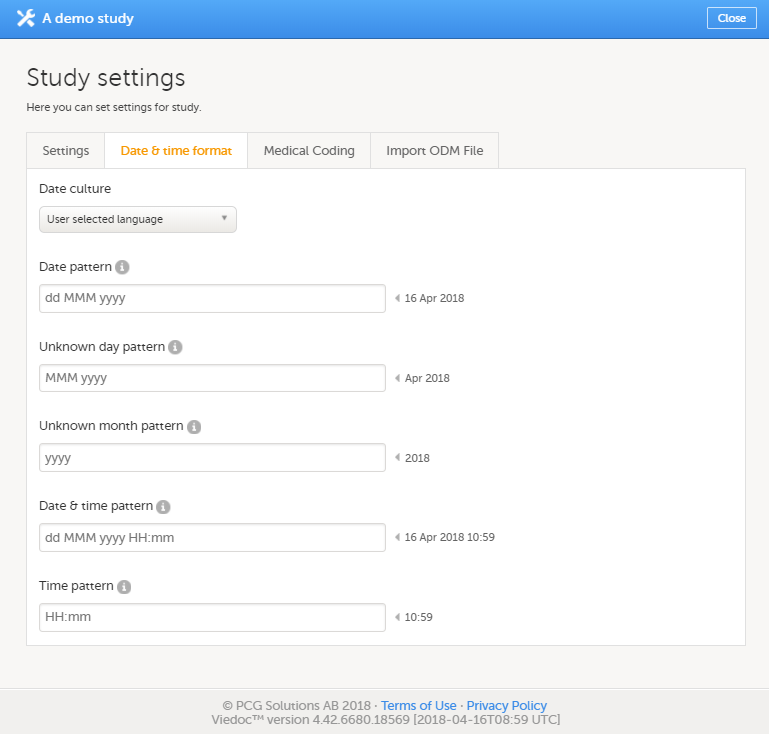
您可以以下两种方式编辑:
- 您可在日期格式下拉菜单中选择日期格式。日期和时间的显示将会根据您选择的语言。
- 直接在一个或几个输入框中输入您想要的格式。
您可选择以下格式:
| 日期/时间格式 | 描述 | 举例 |
|---|---|---|
| dd | 两位数的日 | 01 |
| d | 一位数的日 | 1 |
| MMMM | 月份全汉字 | 二月 |
| MMM | 月份为数字+月 | 2月 |
| MM | 月份为全数字 | 02 |
| yyyy | 四位数年份 | 2010 |
| yy | 两位数年份 | 10 |
| HH | 两位数24小时制数字 | 08:15 |
| H | 一位数24小时制数字 | 8:15 |
| hh | 两位数12小时制数字(与tt联用) | 08:15 上午 |
| h | 一位数12小时制数字(与tt联用) | 8:15 上午 |
| mm | 两位数分钟 | 15 |
| ss | 两位数秒 | 30 |
| tt | 上午或下午 | 上午 |
您可配置以下日期和时间的格式:
| 日期 | 描述 |
|---|---|
| 日期模式* | 年月日都已知的日期格式。 |
| 仅月份和年份 | 只有年和月已知而日未知的日期格式。 |
| 仅年份 | 只有年已知而月和日未知的日期格式。 |
| 日期和时间模式* | 日期和时间同时录入的格式。 |
| 时间模式* | 时间格式。 |
*对于使用eTMF应用的项目,Viedoc Admin中设定的格式会应用到eTMF应用中。
当您编辑日期和时间格式后,点击保存后对话框关闭。
医学编码栏
在医学编码栏,您可将医学编码词典关联到编码范围上。若您想要了解更多如何管理医学编码词典,请查看管理医学编码词典。
导入ODM文件栏
在导入ODM文件栏,您可上传并导出ODM文件。若您想要了解更多信息,请查看导入ODM文件。
文档栏
在文档栏,您可管理文档和培训,若您想要了解更多文档以及培训,请查看设置用户文档学习和培训。
请注意! 这一栏只有允许文档和培训被勾选后才会显示。
日志栏
在日志栏中,您可以生成并下载Excel格式的管理稽查轨迹报表。
管理稽查轨迹报表包含被授权的用户在Viedoc Admin中进行的所有设置和研究设置的更改的信息。
若该报表曾被生成过,您可以下载最近一次生成的报表或重新生成一份最新的报表。
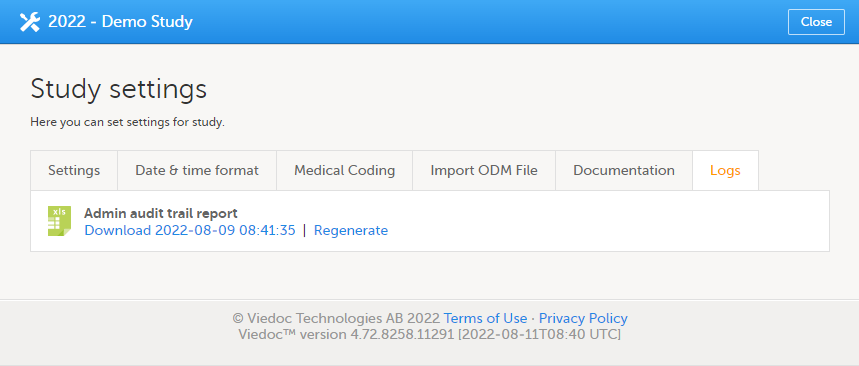
更多信息请参见管理稽查轨迹报表。